win7_魔兽争霸全屏方案
win7 64位系统中大型3D游戏不能全屏的解决方法

win7 64位系统中大型3D游戏不能全屏的解决方法
xp系统升级到win7系统之后,一些经典的大型3D游戏比如《魔兽争霸3》、《穿越火线》、《星际争霸》等游戏都不能全屏运行,这让游戏玩家们很受伤。
虽然我们可以通过第三方软件让某个游戏全屏,但是如果玩的游戏多了,就需要把每个游戏都改一遍,而且通过第三方软件更改并不是所有的用户都了解如何更改。
有些游戏玩家为了更好的玩游戏,还把系统换成以前的xp系统了,那么遇到这种情况我们应该怎么办呢?这边以win7 64位系统/win7/64/为例,跟大家一起分享下让Windows7系统中的所有游戏都全屏的方法!
方法如下:
1、鼠标点击win7系统桌面“开始”菜单,选择“运行”选项;
2、在打开的对话框中输入“regedit”字符命令,按回车键;
3、在打开的“注册表编辑器”窗口中依次展开
HKEY_LOCAL_MACHINE、SYSTEM、ControlSet001、Control、GraphicsDrivers、Configuration 选项;
4、右击Configuration选择查找,输入Scaling点击“查找下一个”标签;
5、在右框找到scaling,右击,修改其数值为“3”,保存后退出即可。
以上就是win7 64位系统中大型3D游戏不能全屏的解决方法,对于经常玩大型3D游戏的win7系统用户,不需要把系统换回xp系统就能正常的玩游戏了。
希望上面的方法对大家能够有所帮助。
win7游戏怎么全屏

有部分用户在进入游戏发现在屏幕左右两侧会有黑边无法全屏显示,游戏的设置里面又没有全屏显示或是对应显示屏的推荐分辨率,有的程序虽然全屏但是图像有被拉伸的情况
设置方法
第一步:在桌面空白位置点击鼠标右键,选择“屏幕分辨率”
第二步:将分辨率设置为非标准分辨率,然后点击“确定”
第三步:返回到桌面,在桌面空白位置点击鼠标右键选择“Catalyst(TM)Contol Center”
第四步:默认启动的控制中心是基本模式,您可以选择下面的“高级”(1)然后点击下一步(2)
第四步:默认启动的控制中心是基本模式,您可以选择下面的“高级”(1)然后点击下一步(2)
第六步:在“桌面&显示器”窗口中点击笔记本图标旁的“↓”箭头(1),然后选择配置(2)
第七步:在“笔记本面板属性”窗口中选择“全屏幕”(1),然后点击“应用”(2),调整完成后在进入屏幕分辨率设置窗口,将分辨率设置回去
如果在设置之前如果没有将分辨率设置为非推荐分辨率,全屏幕窗口就无法点击或是选中。
Win7下游戏无法全屏解决方法(附图详解)
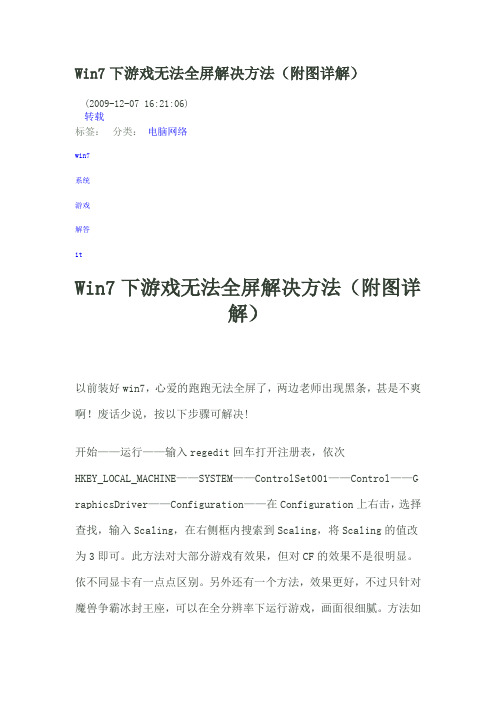
Win7下游戏无法全屏解决方法(附图详解)
(2009-12-07 16:21:06)
转载
分类:电脑网络
标签:
win7
系统
游戏
解答
it
Win7下游戏无法全屏解决方法(附图详
解)
以前装好win7,心爱的跑跑无法全屏了,两边老师出现黑条,甚是不爽啊!废话少说,按以下步骤可解决!
开始——运行——输入regedit回车打开注册表,依次
HKEY_LOCAL_MACHINE——SYSTEM——ControlSet001——Control——G raphicsDriver——Configuration——在Configuration上右击,选择查找,输入Scaling,在右侧框内搜索到Scaling,将Scaling的值改为3即可。
此方法对大部分游戏有效果,但对CF的效果不是很明显。
依不同显卡有一点点区别。
另外还有一个方法,效果更好,不过只针对魔兽争霸冰封王座,可以在全分辨率下运行游戏,画面很细腻。
方法如
下,打开记事本,复制以下内容到记事本,将其保存为后缀名为.reg 的注册表文件。
然后双击导入即可。
win7_魔兽争霸不能1024768不能全屏(两侧有黑条)_2种解决方案
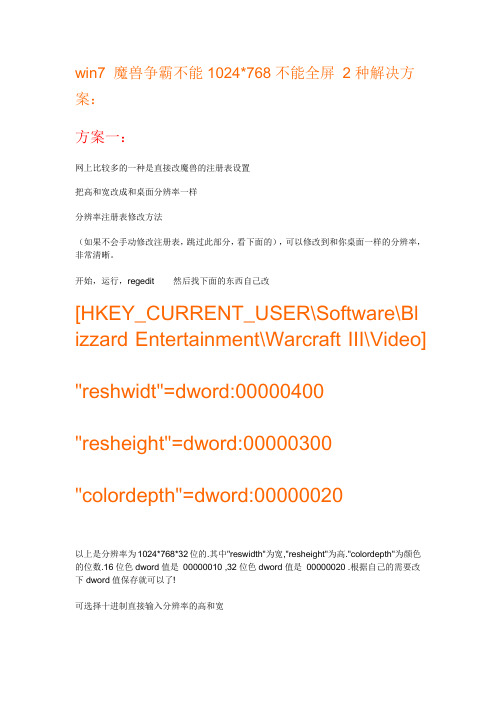
win7 魔兽争霸不能1024*768不能全屏2种解决方案:方案一:网上比较多的一种是直接改魔兽的注册表设置把高和宽改成和桌面分辨率一样分辨率注册表修改方法(如果不会手动修改注册表,跳过此部分,看下面的),可以修改到和你桌面一样的分辨率,非常清晰。
开始,运行,regedit 然后找下面的东西自己改[HKEY_CURRENT_USER\Software\Bl izzard Entertainment\Warcraft III\Video] "reshwidt"=dword:00000400 "resheight"=dword:00000300 "colordepth"=dword:00000020以上是分辨率为1024*768*32位的.其中"reswidth"为宽,"resheight"为高."colordepth"为颜色的位数.16位色dword值是00000010 ,32位色dword值是00000020 .根据自己的需要改下dword值保存就可以了!可选择十进制直接输入分辨率的高和宽以下是16进制:其他常用分辨率:对应dword值800 00000320600 00000258768 00000300900 000003841024 000004001050 0000041a1200 000004b01280 000005001400 000005a01600 000006401920 00000780或者直接新建个记事本复制粘帖如下内容:Windows Registry Editor Version 5.00[HKEY_CURRENT_USER\Software\Blizzard Entertainment\Warcraft III\Video]"reswidth"=dword:00001366"resheight"=dword:0000768保存为“新建文本文档.reg"双击一直点确定即可。
我装完WIN7系统为什么玩CS 魔兽屏幕变小了?两边是黑框上下没动就是左右变窄了 CS视频设置里不能选OPenGL

2、DNS服务器设置错误
解决办法:如果ISP提供商分配给你的是固定的IP地址,那么请正确填写ISP提供的IP地址与DNS服务器地址;如果ISP提供商分配的是动态的IP地址,那么无须填写DNS服务器地址;还有一个可能是ISP提供商的DNS服务器出错不能正确地进行域名→IP地址之间的转换,这个时候你可以在浏览器的地址栏敲入网站的IP地址,即可浏览网页。
ReplyfromA.B.C.D:bytes=32time=27msTTL=250
ReplyfromA.B.C.D:bytes=32time=20msTTL=250
ReplyfromA.B.C.D:bytes=32time=17msTTL=250
如果不能PING通,会有以下信息:
把Scaling数值改为3!!(原先为4) 肯定可以的
这个办法适用于所有游戏不能全屏的情况!???? ຫໍສະໝຸດ 电脑无法打开网页是怎么回事?
参考资料:提交回答
2006-4-9 09:48 满意回答 1、浏览器"连接"选项设置错误
解决办法:正确设置上网类型。如果是通过代理服务上网的,请正确填写代理服务器的IP地址与端口号;如果不是,请不要勾选"通过代理服务器"这个选项。
2.检查您的网卡,如果是ISA网卡最好能换成PCI的,并且选择质量好的网卡,太便宜的网卡可能是造成问题的罪魁祸首。10M或10M/100M自适应网卡都可。另外,双网卡引起冲突同样值得关注,这时,应当拔起连接局域网或其它电脑的网卡,只用连接ADSL的网卡上网测试,如果故障恢复正常,检查两块网卡有没有冲突。
4.检查TCP/IP协议的属性设置,特别是DNS服务器设置是否正确,特别要说明的是,拨号软件不同,设置DNS的位置也不一样,有些(在拨号网络的连接图标的属性中设置,有些在控制面板网络中设置,有些在拨号软件(例如ENTERNET300)自带的连接Profile属性中设置。这3个地方都要务必设置正确。
Win7下游戏无法全屏解决方法

Win7下游戏无法全屏解决方法(附图详解)以前装好win7,心爱的跑跑无法全屏了,两边老师出现黑条,甚是不爽啊!废话少说,按以下步骤可解决!开始——运行——输入regedit回车打开注册表,依次HKEY_LOCAL_MACHINE——SYSTEM——ControlSet001——Control ——GraphicsDriver——Configuration——在Configuration上右击,选择查找,输入Scaling,在右侧框内搜索到Scaling,将Scaling的值改为3即可。
此方法对大部分游戏有效果,但对CF的效果不是很明显。
依不同显卡有一点点区别。
另外还有一个方法,效果更好,不过只针对魔兽争霸冰封王座,可以在全分辨率下运行游戏,画面很细腻。
方法如下,打开记事本,复制以下内容到记事本,将其保存为后缀名为.reg的注册表文件。
然后双击导入即可。
完美解决win7玩游戏不能全屏时间:2010-01-30 17:13来源:电脑故障吧作者:melody 点击:273次现在不少朋友都用上WIN7了吧,在享受WIN7快捷强大的搜索功能和华丽的桌面效果的同时,肯定也遇到了很多游戏不能全屏的麻烦了吧,看着屏幕两边无故多出的两道黑,玩游戏的心情都不咋好了.老衲已先一步学会解决WIN7下游戏不能全屏的问题,现在教给大家. 首先要说的现在不少朋友都用上WIN7了吧,在享受WIN7快捷强大的搜索功能和华丽的桌面效果的同时,肯定也遇到了很多游戏不能全屏的麻烦了吧,看着屏幕两边无故多出的两道黑,玩游戏的心情都不咋好了.老衲已先一步学会解决WIN7下游戏不能全屏的问题,现在教给大家.首先要说的是,并不是所有的游戏都不能全屏,有的游戏里的分辨率设置可以达到你当前系统的分辨率设置,这样就可以全屏玩,但有的就不能,如CS,他的分辨率最高为1024*768(1.5,16版本为例),又如新出的好多游戏,极品13和NBA2K10等,他们都支持高分辨率,所以在玩的时候不必担心什么.老衲这篇文章,要教会大家,所有游戏全屏通杀.哇咔咔.跟着一起做久OK啦.ATI显卡的WIN7用户们看这里.用A卡的WIN7用户们在处理这个问题的时候比较简单,只要你装好了显卡的驱动,你就可以很完美的解决不能全屏的问题.一在桌面点击右键,看到ATI设置中心(Catalyst Control Center),并打开.如果你是第一次打开呢,会出现的是初级面板,和我的截图不一样,但是不影响我们接下来的操作.二在弹出的窗口里选择桌面&显示器(这一项也可以在显卡菜单里找到)如三接着出现下图,在下图的1的位置上点右键,选择配置四接着会出现笔记本面板控制属性.我们可以看到现在的"全屏幕"和"居中"的选项是灰色的不可选状态.下面是重点哦五现在在桌面点右键,选择屏幕分辨率,将现在的分辨率调成1024*768 应用后确定关闭.此时桌面会有点变化,但是没关系,一会我们会把它改回来的.六此时再看刚才的ATI的笔记本面板窗口,刚才不能点的"全屏幕"和"居中"想都可以点了.我们治理选择全屏幕.然后应用,确定.现在可以把ATI 的窗口关掉了.七最后,我们在桌面上点右键,选择屏幕分辨率,我们可以把分辨率调回修改之前之前的分辨率咯.这样我们就算完成了,大家可以继续全屏玩游戏啦,哇咔咔.NVIDIA显卡的WIN7用户看这里用N卡的WIN7用户其实也可以按照上面的方法搞定全屏,但是这个方法只对部分N卡有效.方法一样,只是两个品牌的显卡控制面板不一样,菜单的名称不同而已.在N卡里有个缩放的选项.你也是先把自己的分辨率改成1024*768,然后改缩放全屏幕,应用之后再把分辨率改回去就可以了.下面要说的方法是个全显卡通杀的方法,上面里两个方法用过后都不成功的童鞋可以试试这个.方法如下单击“开始”,在“开始搜索”框中键入 regedit,然后按回车,接着在弹出的窗口里依次打开如下的目录.HKEY_LOCAL_MACHINE------SYSTEM------ControlSet001-------Control-------GraphicsDrivers-------Configuration------CMO01980_16_07D5_D5^BBD41A5 85EDF9A1DB4AA72FDCB4FC9FE-----00------00------Scaling(没有CMO01980_16_07D5_D5^BBD41A585EDF9A1DB4AA72FDCB4FC9FE 则是AUO123C0_01_07D9_98^C2605B23896F6F90B1B20369AC35235D)将Scaling数值改为3 即可(原始值为4)这个方法是对所有显卡都有效,大家一试就知道了.不过可能有的人不习惯注册表的方法吧,其实没什么的,如出现问题,按原步骤该回去就是了.一般不会出错的,二班也不会.哈哈.希望大家游戏开心.Windows Registry Editor Version 5.00[HKEY_CURRENT_USER\Software\Blizzard Entertainment\Warcraft III\Video] "reswidth"=dword:00000556"resheight"=dword:00000300但这个是针对我们4535机型1366×768屏幕分辨率的。
技术编辑教您win7游戏全屏设置方法
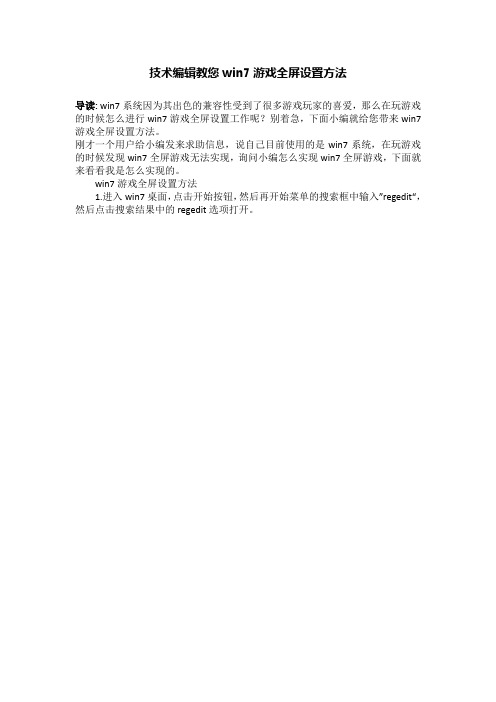
技术编辑教您win7游戏全屏设置方法
导读: win7系统因为其出色的兼容性受到了很多游戏玩家的喜爱,那么在玩游戏的时候怎么进行win7游戏全屏设置工作呢?别着急,下面小编就给您带来win7游戏全屏设置方法。
刚才一个用户给小编发来求助信息,说自己目前使用的是win7系统,在玩游戏的时候发现win7全屏游戏无法实现,询问小编怎么实现win7全屏游戏,下面就来看看我是怎么实现的。
win7游戏全屏设置方法
1.进入win7桌面,点击开始按钮,然后再开始菜单的搜索框中输入”regedit“,然后点击搜索结果中的regedit选项打开。
游戏全屏电脑图解1
2.在打开的注册表编辑器界面的左侧依次打开HEKY_LOCAL_MACHINE——SYSTEM——ControlSet001——Control,进入下一步。
游戏全屏电脑图解2
3.接着选择GraphicsDrevers——configuration,进入下一步。
游戏全屏电脑图解3
4.鼠标右键configuration选项,点击查找。
系统设置电脑图解4
5.然后输入”scaling“,点击”查找下一个“,进入下一步。
win7全屏电脑图解5
6.找到scaling后,鼠标右键该选项选择”修改“,进入下一步。
系统设置电脑图解6
7.在弹出的阿界面中将数值4修改为3,点击确定就可以了。
系统设置电脑图解7
重启电脑,重新登录游戏,电脑就可以全屏了。
win7下玩游戏不能全屏的解决方法

爱玩游戏的朋友们应该都知道,一般情况在Win 7下玩游戏是不能全屏的,这个问题估计让很多网游朋友都觉得很不爽,今天,新萝卜小编特地奉上win7下玩游戏不能全屏的解决方法,而且还不止一个哦,这样大家就可以尽情地发挥你的游戏全能了。
方法1、更改数值(Windows 7通用方法,推荐使用)用快捷键Win+R键,打开运行窗口,输入regedit回车,这样就打开了注册表编辑器,然后定位到以下位置:HKEY_LOCAL_MACHINE\SYSTEM\ControlSet001\Control\GraphicsDrivers\Configur ation\在Configuration点右键--查找--输入Scaling,在右框中找到scaling,点右键将其数值修改为3(原值是4)。
这种方法基本可以通杀所有Windows 7下游戏不能全屏的问题。
注意,这段数值由于显示设备的不同而改变,以大家自己搜索到的键值为准!方法2、Nvidia显卡(N卡用户)1)选择“NVIDIA控制面板”2)在左侧选择“显示”--“更改平板显示器缩放”3)选中“使用NVIDIA缩放功能”这样设置好之后再去玩游戏试试,也能解决游戏全屏的问题。
方法3、AMD ATi显卡(A卡用户)超多的A卡用户也碰到游戏全屏的问题,除了1024×768分辨率外,使用任何分辨率进入游戏全屏模式,屏幕画面两边都出现有黑边,解决方法如下:首先确保自己使用了最新的显卡驱动,进入显卡设置中心,选择“配置”选项,然后点击“属性”按钮,将“缩放选项”下的“保持纵横比”改为“全屏幕”,点击“确定”按钮后,再次进入屏幕分辨率设置界面,将分辨率设置为您屏幕的正常分辨率(例如1366×768或者1440*900等)即可。
